Как установить отпечаток пальца для папки Knox
Папка Knox (ранее «Защищенная папка») предназначена для хранения ваших файлов, изображений и приложений в отдельной области памяти смартфона. На папку устанавливается защита, которая ограничивает доступ третьих лиц к файлам. Это может быть графический рисунок, пароль или PIN-код, а также отпечаток пальца.
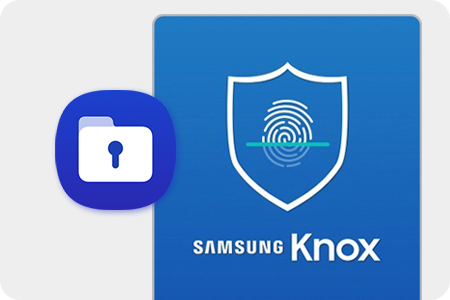
Нет времени читать? — смотрите наше видео:
Как настроить отпечаток пальца для доступа к папке Knox
- Если на смартфоне еще нет папки Knox, после шага №3 вам будет предложено ее создать. Нажмите «Продолжить», прочитайте и примите условия. Затем дождитесь окончания настройки — вы сразу попадете на экран из шага №5.
- Если на смартфоне уже добавлен отпечаток пальца для блокировки экрана, вы сможете сразу активировать пункт «Отпечатки пальцев».
- Если вы ранее не добавляли биометрические данные на смартфон, после шага №5 запустится процесс регистрации отпечатка пальца. После сканирования отпечатка вы можете добавить еще один (нажмите кнопку «Добавить») или завершить настройку (нажмите кнопку «Готово»).
Как назначать определенный отпечаток пальца для доступа к защищенной папке
На смартфонах с ОС Android 12, 11 и 10 для разблокировки защищенной папки можно задать определенный отпечаток пальца. Эта функция называется Назначенный отпечаток пальца.
Ее наличие можно проверить в руководстве пользователя или непосредственно в настройках блокировки защищенной папки.
Примечание:
Если пункт «Назначенный отпечаток пальца» неактивен, необходимо добавить отпечаток пальца в качестве способа блокировки экрана. О том как это сделать, читайте в статье «Как настроить отпечаток пальца на Samsung Galaxy»
- Если на смартфоне зарегистрирован только один отпечаток пальцев, вам нужно будет ввести пароль от смартфона и отсканировать новый отпечаток.
Следуйте инструкции на экране и по завершению нажмите «Готово».
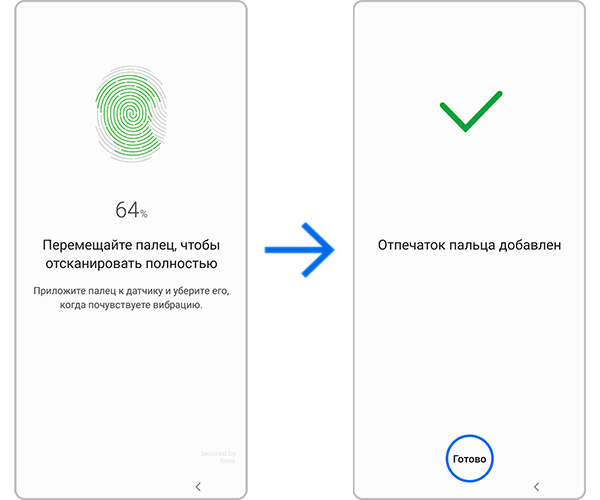
- Если на смартфоне зарегистрировано несколько отпечатков пальцев, вы можете выбрать один из имеющихся. Нажмите на нужное название записи отпечатка и подтвердите его, приложив палец к сканеру.

Примечание:
- При необходимости вы можете отсканировать новый отпечаток — для этого нажмите «Добавить отпечаток пальца» и пройдите процедуру регистрации.
- Если вы забыли к какому из пальцев относятся зарегистрированные отпечатки, воспользуйтесь кнопкой «Проверьте добавленные отпечатки». Прислоните палец к сканеру — в подсказке отобразится его название.
После установки определенного отпечатка пальца пункт Отпечатки пальцев станет неактивным.
Чтобы сменить отпечаток пальца для папки Knox, откройте настройки защищенной папки, нажмите на пункт Назначенный отпечаток пальца, затем на Выбранный отпечаток пальца. Выберите в выпадающем списке нужный отпечаток из уже добавленных, либо создайте новую запись.

Чтобы отключить определенный отпечаток пальца для папки Knox, выключите функцию Назначенный отпечаток пальца.
Материал был полезен?
Благодарим за отзыв!
Ответьте на все вопросы.




















